휴대폰 또는 PC에서 줌 프로필 사진을 제거하는 방법

Zoom 프로필 사진을 제거하는 방법과 그 과정에서 발생할 수 있는 문제를 해결하는 방법을 알아보세요. 간단한 단계로 프로필 사진을 클리어하세요.

Microsoft Teams 및 Google Meet의 치열한 경쟁에도 불구하고 Zoom은 계속해서 전진하며 대다수의 사람들에게 최고의 선택으로 남아 있습니다. 이는 부분적으로 Zoom의 인기와 사용 편의성 때문이지 안정성 때문이 아닙니다. 때때로 연결 오류로 인해 Zoom 통화가 중단되고 진행 중인 Zoom 통화를 시작하거나 참여할 수 없습니다. 연결 시 Zoom이 멈추는 문제를 해결하는 방법을 배우려면 함께 읽으십시오.

다른 응용 프로그램과 마찬가지로 Zoom도 가끔 가동 중지 시간과 분노에 직면합니다. Zoom이 연결 중 멈춤 현상은 Zoom 측에서도 발생할 수 있습니다. 이 게시물에서는 가능한 모든 시나리오를 다루고 Zoom 문제를 해결할 것입니다.
1. 인터넷 연결 확인
우리는 그것이 기본적인 해결책이라는 것을 알고 있으며, 당신은 그것을 확인했을 것입니다. 그래도 중요한 Zoom 회의 전에 인터넷 연결을 확인하는 것이 좋습니다. 특히 긴 화상 통화 중에 Zoom 배경 의 고해상도 웹캠을 사용할 계획이라면 더욱 그렇습니다 .
완벽한 경험을 위해서는 고속 인터넷 연결이 필요합니다. 그렇지 않으면 앱에 연결 상태가 표시됩니다.
Windows 10에서 설정 앱을 열고 네트워크 및 인터넷으로 이동하여 네트워크 상태가 '인터넷에 연결되어 있습니다.'로 표시되는지 확인합니다.
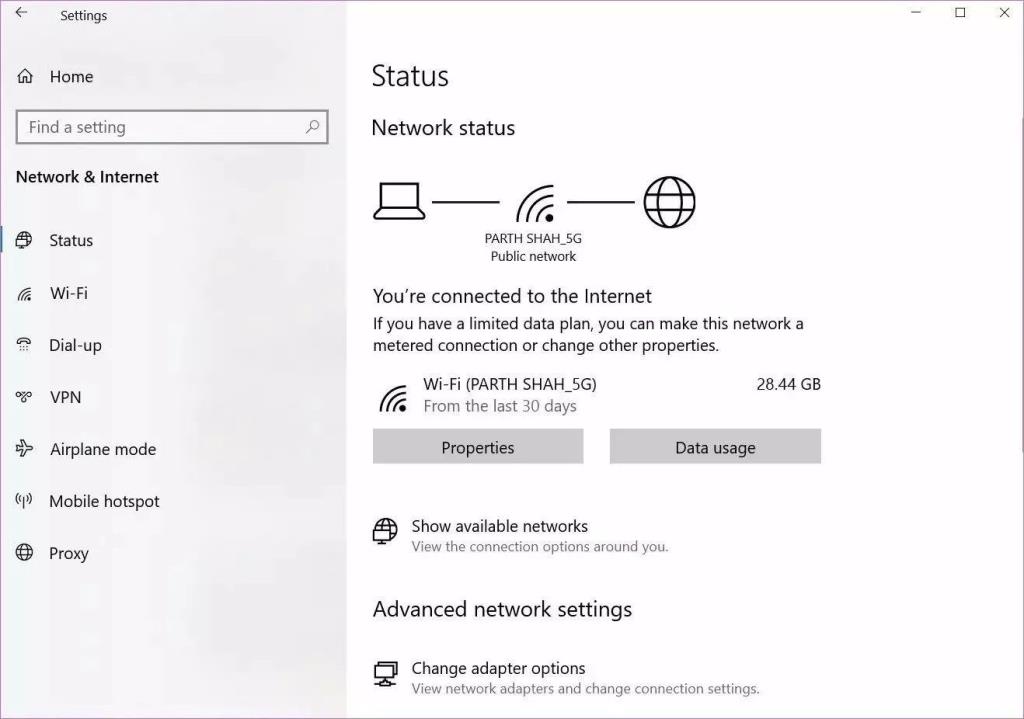
또한 Speedtest 또는 Fast.com 과 같은 서비스를 사용하여 인터넷 속도가 두 자릿수인지 확인하십시오.
2.4GHz Wi-Fi 주파수에 연결되어 있는 경우 5.0GHz 주파수로 전환하여 더 빠른 속도를 즐기십시오.
2. 인터넷 문제 해결사 실행
동일한 Wi-Fi 연결에 있는 다른 장치가 제대로 작동합니까? 이 경우 확대/축소 연결 문제를 해결하려면 컴퓨터의 인터넷 연결 문제를 해결해야 합니다. 방법은 다음과 같습니다.
1단계: Windows 10 설정을 열고 업데이트 및 보안 > 문제 해결 > 추가 문제 해결사로 이동합니다.
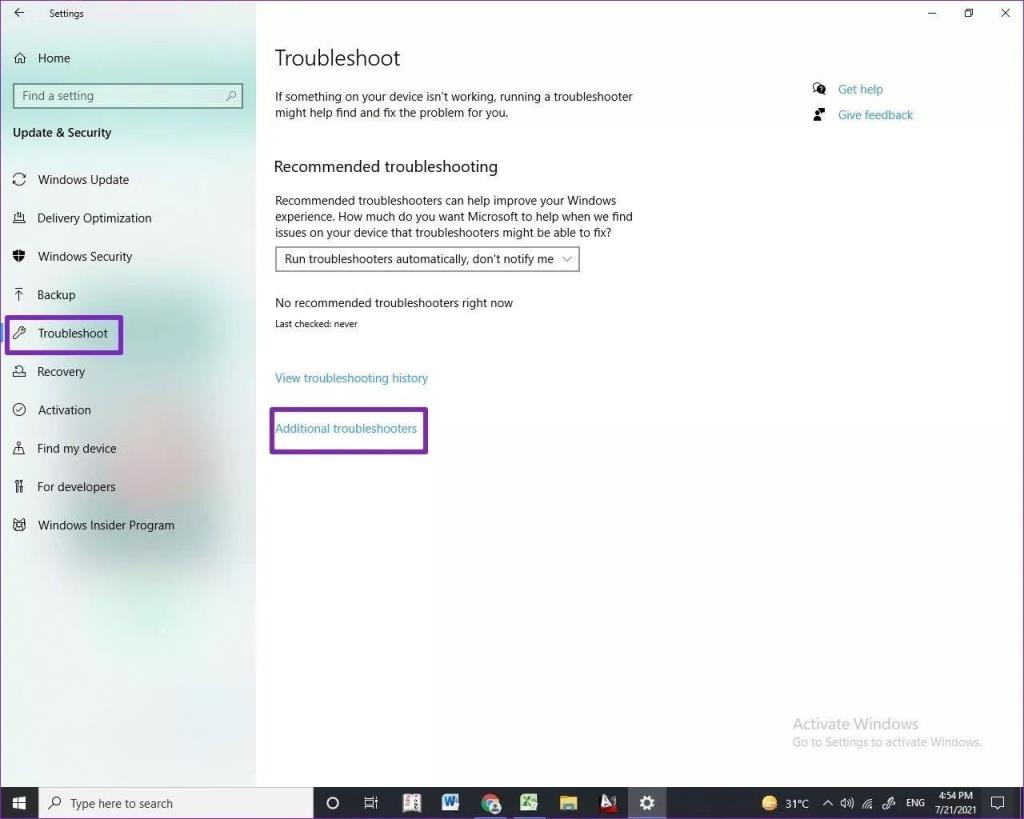
2단계: 인터넷 연결을 선택하고 문제 해결사를 실행합니다.

Windows에서 네트워크 관련 문제를 찾아 해결하도록 합니다.
3. Zoom 서버 확인
고급 솔루션으로 이동하기 전에 Zoom 서버를 확인해야 합니다. Zoom 서비스가 힘든 하루를 보내고 있다면 어떤 트릭을 시도하더라도 연결 오류가 발생하지 않을 것입니다.
공식 Zoom 웹사이트 로 이동합니다 . 회사는 서버의 상태를 나열합니다. 모두 작동 상태를 표시하는지 확인하십시오 . Downdetector 로 이동하여 Zoom을 검색 할 수도 있습니다 . 다른 사용자가 보고한 심각한 분노 스파이크를 발견하면 Zoom에 문제가 있음을 나타냅니다.
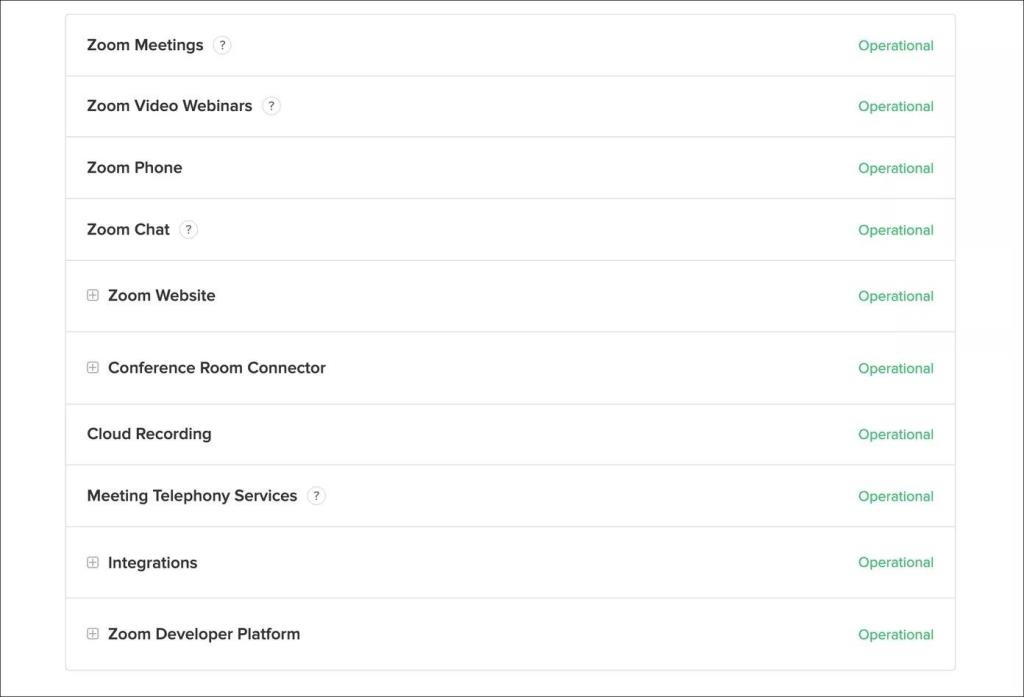
회사에서 문제를 해결하고 소셜 미디어 채널의 업데이트를 따라갈 때까지 기다리세요.
4. VPN 비활성화
규제상의 이유로 Zoom은이란, 시리아 및 북한과 같은 여러 국가에서 금지되어 있습니다. Windows PC에서 VPN을 사용하는 경우 일시적으로 비활성화하십시오.
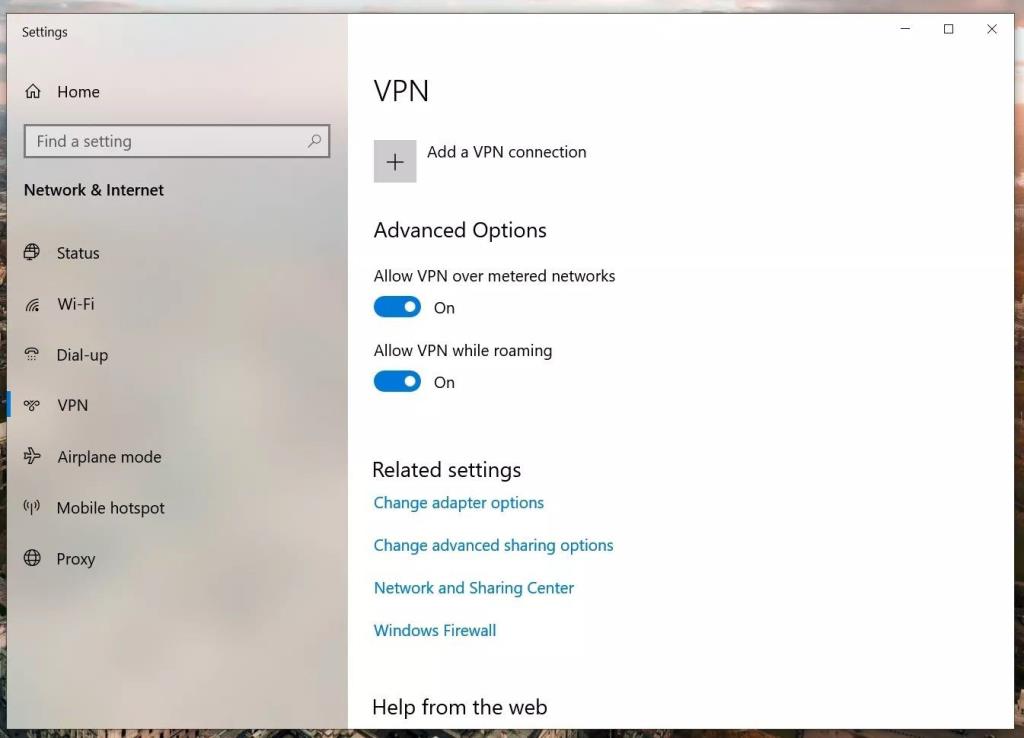
Windows 설정(Windows + I 키 사용)으로 이동하고 네트워크 및 인터넷 > VPN으로 이동하여 컴퓨터에서 VPN 프로필을 삭제합니다.
5. 방화벽 비활성화
Zoom 앱이 인터넷 연결을 사용하기 위해 컴퓨터의 방화벽을 우회할 수 있는지 확인하십시오.
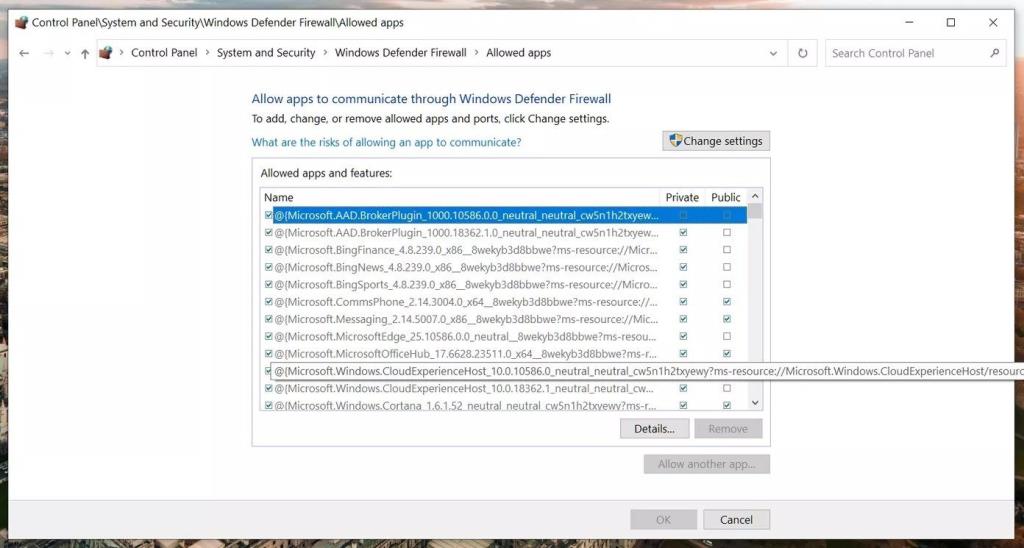
Windows에서 Windows Defender 방화벽 > Windows Defender 방화벽을 통해 앱 허용 > Zoom 앱을 찾아 방화벽에서 허용되는지 확인합니다.
6. 임시 캐시 지우기
시간이 지남에 따라 Windows는 컴퓨터에서 빈번한 작업의 속도를 높이기 위해 백그라운드에서 임시 캐시를 수집합니다. 이러한 캐시 파일은 손상되어 Zoom과 같은 다른 앱과 간섭을 일으킬 수 있습니다.
시스템에서 이러한 임시 인터넷 및 불필요한 캐시 파일을 제거해야 합니다. 이를 위해 아래 단계를 따르십시오.
1단계: Windows 키를 누르고 디스크 정리를 검색합니다.
2단계: Enter 키를 누르고 앱을 엽니다.
3단계: 목록에서 C: 드라이브를 선택합니다.
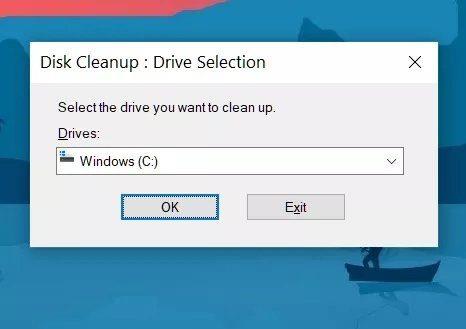
4단계: 목록에서 임시 인터넷 파일 및 캐시 파일을 확인합니다.
5단계: 하단의 시스템 파일 정리를 클릭하고 확인을 누르십시오.
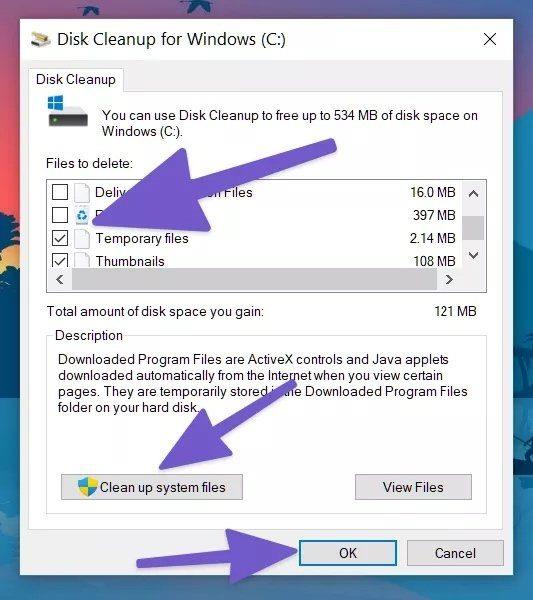
컴퓨터를 재부팅하고 Zoom을 다시 사용해 보세요.
7. 임시 정지 배경 활동
위에서 언급했듯이 Zoom이 제대로 실행되려면 컴퓨터에서 좋은 인터넷 속도가 필요합니다. 인터넷 대역폭을 사용하는 다른 앱이나 브라우저 탭이 있는 경우 해당 활동을 일시 중지하는 것이 좋습니다.
Zoom 세션 중에 큰 앱이나 게임을 다운로드하려고 하십니까? 그것도 그만둬. Zoom에 대규모 세션 동안 제대로 실행하는 데 사용할 수 있는 모든 리소스가 있는지 확인합니다.
8. Zoom 앱 재설치
위의 트릭 중 어느 것도 효과가 없습니까? 극단적인 조치를 취하고 컴퓨터에서 Zoom을 제거해야 할 때입니다.
Windows 10 설정으로 이동하여 앱 > 앱 및 기능으로 이동할 수 있습니다. 그런 다음 Zoom 앱까지 아래로 스크롤하고 제거 버튼을 누르십시오.
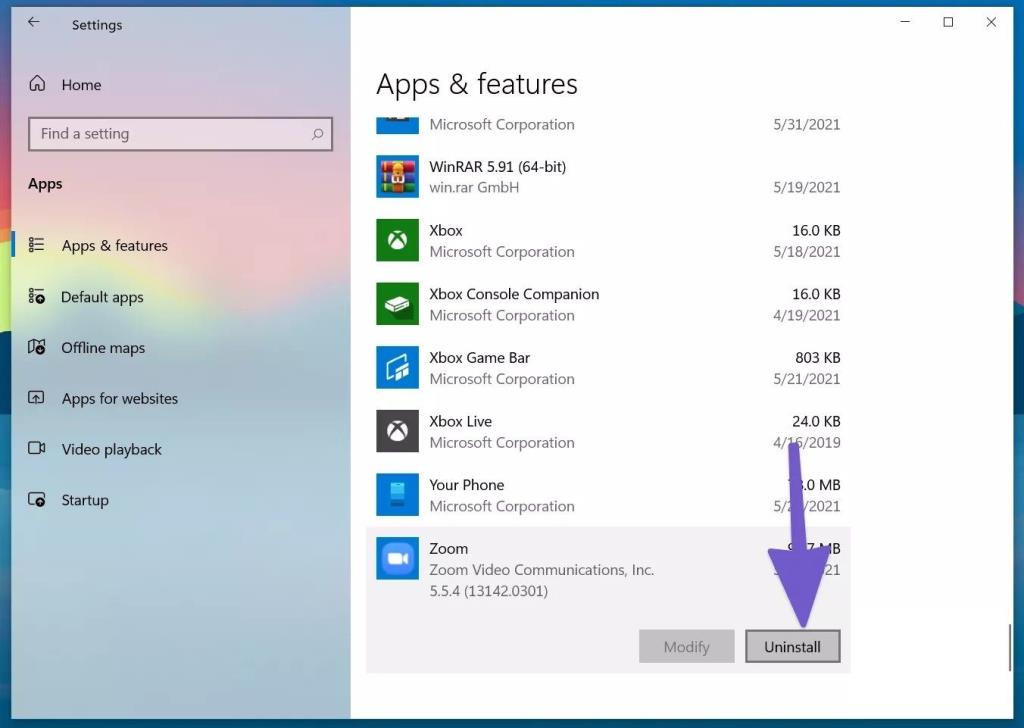
이제 공식 Zoom 웹 사이트로 이동하여 PC에 새 사본을 설치하십시오.
완벽한 줌 세션을 즐기십시오
Zoom은 화상 통화 요구 사항에 대한 최고의 권장 사항입니다. 그러나 연결 시 Zoom이 멈추는 것과 같은 문제로 인해 대안을 찾아야 할 수 있습니다 . 따라서 서비스에 등록하기 전에 위의 트릭을 사용하여 문제를 해결하고 다음 회의를 위한 준비를 시작하세요.
다음 단계: Zoom의 비디오에 문제가 있습니까? Zoom에서 자신을 볼 수 없는 이유와 문제 해결 방법을 알아보려면 아래 게시물을 읽어보세요.
Zoom 프로필 사진을 제거하는 방법과 그 과정에서 발생할 수 있는 문제를 해결하는 방법을 알아보세요. 간단한 단계로 프로필 사진을 클리어하세요.
Android에서 Google TTS(텍스트 음성 변환)를 변경하는 방법을 단계별로 설명합니다. 음성, 언어, 속도, 피치 설정을 최적화하는 방법을 알아보세요.
Microsoft Teams에서 항상 사용 가능한 상태를 유지하는 방법을 알아보세요. 간단한 단계로 클라이언트와의 원활한 소통을 보장하고, 상태 변경 원리와 설정 방법을 상세히 설명합니다.
Samsung Galaxy Tab S8에서 microSD 카드를 삽입, 제거, 포맷하는 방법을 단계별로 설명합니다. 최적의 microSD 카드 추천 및 스토리지 확장 팁 포함.
슬랙 메시지 삭제 방법을 개별/대량 삭제부터 자동 삭제 설정까지 5가지 방법으로 상세 설명. 삭제 후 복구 가능성, 관리자 권한 설정 등 실무 팁과 통계 자료 포함 가이드
Microsoft Lists의 5가지 주요 기능과 템플릿 활용법을 통해 업무 효율성을 40% 이상 개선하는 방법을 단계별로 설명합니다. Teams/SharePoint 연동 팁과 전문가 추천 워크플로우 제공
트위터에서 민감한 콘텐츠를 보는 방법을 알고 싶으신가요? 이 가이드에서는 웹 및 모바일 앱에서 민감한 콘텐츠를 활성화하는 방법을 단계별로 설명합니다. 트위터 설정을 최적화하는 방법을 알아보세요!
WhatsApp 사기를 피하는 방법을 알아보세요. 최신 소셜 미디어 사기 유형과 예방 팁을 확인하여 개인 정보를 안전하게 보호하세요.
OneDrive에서 "바로 가기를 이동할 수 없음" 오류를 해결하는 방법을 알아보세요. 파일 삭제, PC 연결 해제, 앱 업데이트, 재설정 등 4가지 효과적인 해결책을 제공합니다.
Microsoft Teams 파일 업로드 문제 해결 방법을 제시합니다. Microsoft Office 365와의 연동을 통해 사용되는 Teams의 파일 공유에서 겪는 다양한 오류를 해결해보세요.








